Comando: Modifica parametri
Funzione: IL Modifica parametri dialog viene utilizzato per gestire i parametri ingresso costanti di un blocco funzione.
Chiamata: CFC → Modifica parametri menu; menu contestuale o fare clic su Parametri campo del blocco funzione
Requisiti:
È attivo un editor CFC.
Viene istanziato un blocco funzione che ha
VAR_INPUT CONSTANTvariabili nella sua dichiarazione.
Blocchi funzionali con VAR_INPUT CONSTANT le variabili vengono visualizzate nell'editor con Parametro parola nell'angolo in basso a sinistra della modulo.
Nota
Questa funzionalità si applica solo alle caselle che sono state inserite in un CFC con CODESYS >= V3.5 SP4.
Nota
Solo l'editor CFC ha questa funzionalità per il suo VAR_INPUT CONSTANT variabili.
Nell'editor FBD, CODESYS visualizza sempre tutti i parametri ingresso sulla modulo, indipendentemente dal fatto che siano dichiarati o meno come VAR_INPUT O VAR_INPUT CONSTANT. CODESYS inoltre non fa alcuna distinzione a riguardo negli editor di testo.
Finestra di dialogo: Modifica parametri
Parametri | Nome della variabile ingresso costante Esempio: Se la variabile ingresso è contrassegnata con |
Tipo | Tipo di dati della variabile Per un tipo di dati personalizzato, questo è il nome DUT. Esempio: |
Valore | Trasferisci i valori all'istanza del blocco funzione
SuggerimentoFare clic nel campo per specificare il valore desiderato. |
Valore iniziale | Valore iniziale dalla dichiarazione |
Minimo | Valore minimo dalla dichiarazione se la variabile è stata contrassegnata con |
Massimo | Valore massimo dalla dichiarazione se la variabile è stata contrassegnata con |
Unità | Unità dalla dichiarazione se la variabile è stata contrassegnata con |
Descrizione | Commento alla dichiarazione |
Cancella parametri preparati | Elimina i valori preparati che vengono visualizzati tra parentesi È possibile caricare ed eseguire l'applicazione in modalità online e, in quel momento, parametrizzare l'istanza del blocco funzione con dei valori. Per farlo, specificare i valori preparati per la variabile ingresso e fare clic su Debug → Scrivi valori Questi valori vengono quindi preparati qui come possibili valori di trasferimento. SuggerimentoEliminare i valori preparati se non si desidera utilizzarli. NotaIl comando è attivo quando si scrive un valore preparato in una variabile in modalità online (Debug → Scrivi valori comando). |
Salva i parametri preparati dell'oggetto corrente | Salva i valori e i parametri di trasferimento nel progetto in modo che possano essere utilizzati durante la successiva modalità online. NotaIl comando è abilitato quando sono stati scritti o forzati valori in modalità online e si torna in modalità offline. |
Vicino | Accetta i valori configurati e chiude la finestra di dialogo |
FB_Test blocco funzionaleTYPE EXAMPLE :
STRUCT
x1 : BOOL;
i1 : INT;
str1 : STRING;
END_STRUCT
END_TYPE
TYPE COLOR :
(
yellow,
green,
blue,
black
) // Basic data type is INT, default initialization for all COLOR_BASIC variables is yellow
;
END_TYPE
FUNCTION_BLOCK FB_Test
VAR_INPUT CONSTANT
xConst : BOOL := FALSE; // Boolean value
{attribute 'parameterCategory':='General'}
{attribute 'parameterUnit':= 'm/s'}
{attribute 'parameterMinValue':= '0'}
{attribute 'parameterMaxValue':= '100'}
iConst : INT := 0; // Integer
strConst : STRING := 'Hello World'; // String
exampleConst : EXAMPLE := (x1 := TRUE, i1 := 1, str1 := 'first'); // STRUCT
colorConst : COLOR := yellow; // ENUM
END_VAR
VAR_OUTPUT
END_VAR
VAR
END_VAR
;
PROGRAM PLC_PRG
VAR
xStart : BOOL;
fbTest : FB_Test;
END_VAR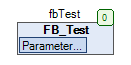
fbTest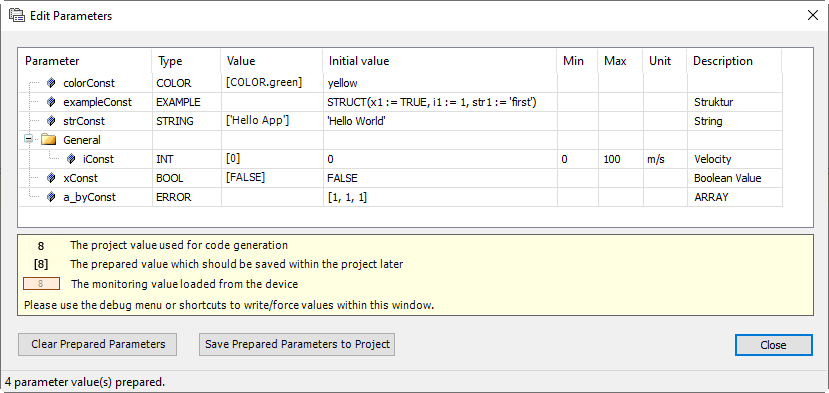 |